
この命令では、Windows 10がオフになっている場合は、状況を修正する方法や方法についての方法について詳しく説明します。注:「作業を完了する」のときに記載されていない場合、電源パラメータの電源ボタンを押すと、その電源ボタンを押すと、問題が電源に入っている可能性があります。
- Windows 10を起動することを無効にする
- システム障害で再起動を無効にします
- レジストリエディタでの修正
- ビデオ命令
クイックランニングウィンドウ10.
Windows 10が完了する最も一般的な理由が再起動されます - 「クイックスタート」機能が有効になります。もっと詳しくはこの機能ではありませんが、コンピューターまたはラップトップで誤った作業を行います。
クイックスタートを無効にして、コンピュータを再起動し、問題が解消されたかどうかを確認してください。
- コントロールパネルに移動します(タスクバーの検索パネルの「コントロールパネル」の入力を開始して、「電源」項目を開きます。

- 「アクション電源ボタン」項目をクリックしてください。
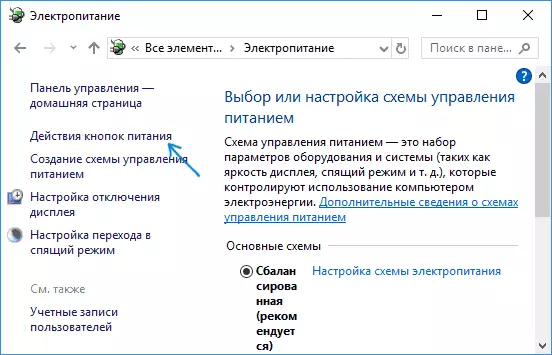
- 「現在利用していないパラメータの変更」をクリックしてください(これには管理者権限が必要です)。
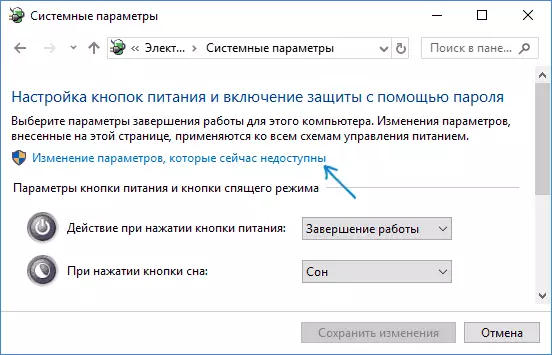
- 下のウィンドウが完了パラメータに表示されます。 「クイックスタートを有効にする」マークを付けて変更を加えて変更を適用してください。

- コンピュータを再起動してください。
これらの操作を実行した後は、問題が解決したかどうかを確認してください。再起動が消えたら消えたら、すべてをそのままにします(クイックスタートが無効にします)。関連項目:Windows 10のクイックスタート。
次のことを考慮に入れることができます。多くの場合、このような問題は、ACPIドライバが不足しているかどうか、またはACPIドライバ(必要な場合)、Intel Management Engine Interface、およびその他のチップセットドライバによって発生します。
同時に、最後のドライブについて話したら、このオプションは分散されています。 Driver-Pakから、高速起動操作を不適切につながります。それらの。手動でオリジナルのドライバを設定することで、クイックスタートが有効になっていても問題は自分自身を表示しません。
システム障害で再起動します
作業完了中にシステムが失敗した場合は、Windows 10が再起動できることがあります。たとえば、閉じるときは、ある種のバックグラウンドプログラム(ウイルス対策、他のもの)を引き起こす可能性があります(コンピュータまたはラップトップがオフになっているときに開始されます)。
システム障害中に自動再起動をオフにして、問題を解決したかどうかを確認できます。
- コントロールパネル - システムに移動します。左側で、「高度なシステム設定」をクリックします。

- [詳細設定]タブの[ダウンロードとリカバリ]セクションで、[パラメータ]ボタンをクリックします。
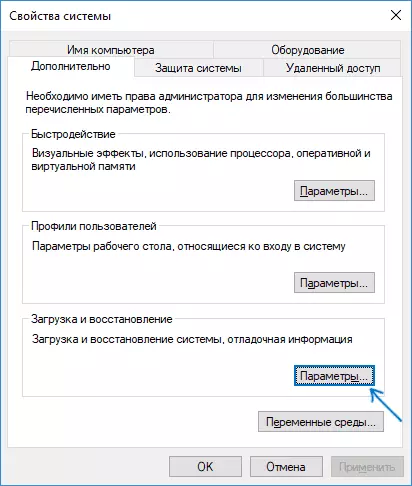
- 「システム障害」の「自動リロード」マークを取り除きます。
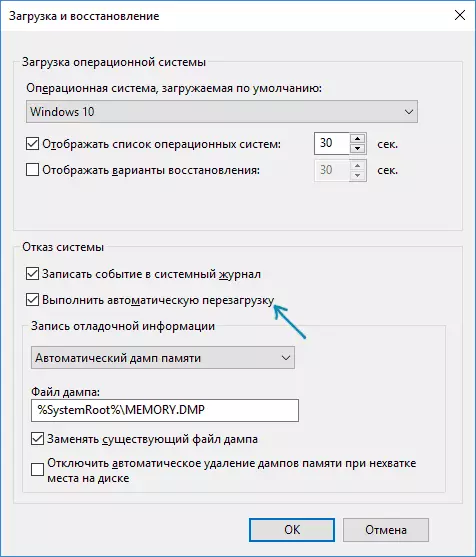
- 設定を適用します。
その後、コンピュータを再起動して、問題が修正されているかどうかを確認してください。
レジストリエディタでの修正
作業が完了したときにコンピュータまたはラップトップの再起動を修正するもう1つの方法 - Windows 10レジストリ内のパラメータの1つの変更:
- キーボードのWin + Rキーを押しながらregeditを入力してEnterキーを押します。
- 開くレジストリキーで、セクション(左側のフォルダ)HKEY_LOCAL_MACHINE \ Software \ Microsoft \ Windows NT \ CurrentVersion \ WinLogon
- 右側にある、名前を付けたパラメータを見つけますPowerDownafterShutdown。そしてダブルクリックしてください。 0から1までの値を変更し、変更を保存し、レジストリエディタを閉じてコンピュータを再起動します。
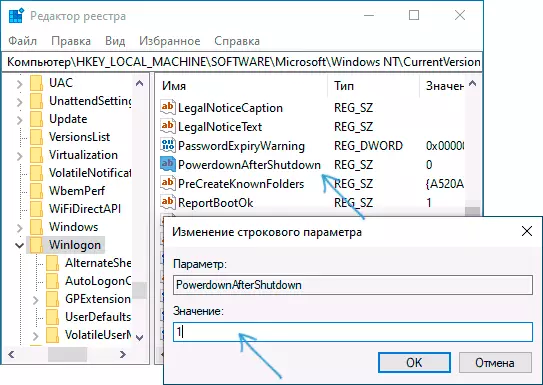
その後、通常どおりWindows 10がオフになっているか、問題が保存されます。
Windows 10を持つコンピュータまたはノートパソコンが操作の終わりに再起動された場合 - ビデオ指示
私はオプションの1つが役立ったことを願っています。そうでない場合、Windows 10のマニュアルに電源が切られたときの再起動のいくつかの追加の考えられる理由は、問題が電源に入っている可能性があることを忘れないでください。たとえば、通常は事前に表示されます。包含は、初めて、自発的なシャットダウンなどからではありません)。
